
আপনি কোনও প্রোগ্রামে তৈরি একটি সমাপ্ত দস্তাবেজ মুদ্রণ করার আগে, এটি প্রিন্টে কেমন হবে তা প্রাকদর্শন করার পরামর্শ দেওয়া হয়। প্রকৃতপক্ষে, এটি সম্ভব যে এর কিছু অংশ মুদ্রণ অঞ্চলে পড়ে না বা ভুলভাবে প্রদর্শিত হয়। এক্সেলের মধ্যে এই উদ্দেশ্যে পূর্বরূপ হিসাবে এমন একটি সরঞ্জাম রয়েছে। আসুন কীভাবে এটিতে প্রবেশ করবেন এবং কীভাবে এটি ব্যবহার করবেন তা নির্ধারণ করুন।
পূর্বরূপ ব্যবহার করে
পূর্বরূপের মূল বৈশিষ্ট্যটি হ'ল এর উইন্ডোতে ডকুমেন্টটি পৃষ্ঠা-রচনা সহ মুদ্রণের পরে যেমন প্রদর্শিত হবে। আপনি যে ফলাফলটি দেখেছেন তা যদি ব্যবহারকারীকে সন্তুষ্ট না করে তবে আপনি অবিলম্বে এক্সেল ওয়ার্কবুকটি সম্পাদনা করতে পারেন।
এক্সেল 2010 এর উদাহরণ ব্যবহার করে একটি পূর্বরূপ নিয়ে কাজ করার কথা বিবেচনা করুন this এই প্রোগ্রামটির পরবর্তী সংস্করণগুলিতে এই সরঞ্জামটির জন্য একই রকম অ্যালগরিদম রয়েছে।
পূর্বরূপ অঞ্চলে যান
প্রথমত, আমরা কীভাবে প্রাকদর্শন অঞ্চলে প্রবেশ করব তা নির্ধারণ করব।
- ওপেন এক্সেল ওয়ার্কবুকের উইন্ডোতে থাকার কারণে ট্যাবে যান "ফাইল".
- পরবর্তী আমরা বিভাগে সরান "মুদ্রণ".
- পূর্বরূপ অঞ্চলটি উইন্ডোটির ডান অংশে খোলা হবে যা খোলে, যেখানে নথিটি ফর্মটিতে প্রদর্শিত হয় যেখানে এটি মুদ্রণের দিকে প্রদর্শিত হবে।
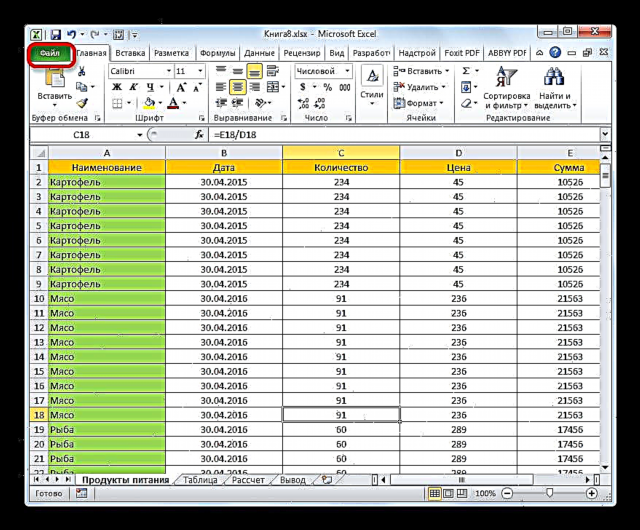
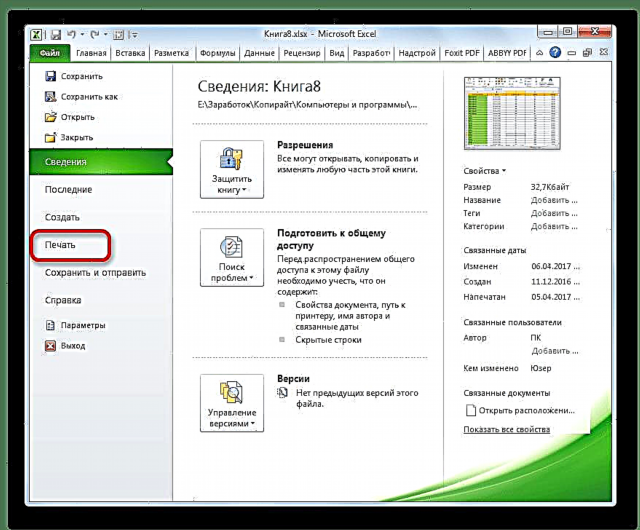
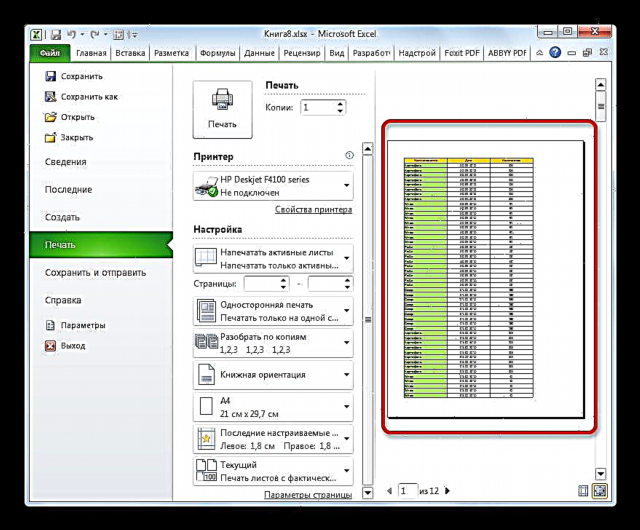
আপনি এই সরল হটকি সংমিশ্রণের সাথে এই সমস্ত ক্রিয়াও প্রতিস্থাপন করতে পারেন। Ctrl + F2.
প্রোগ্রামটির পুরানো সংস্করণগুলিতে পূর্বরূপে স্যুইচ করুন
তবে অ্যাপ্লিকেশনটির সংস্করণগুলিতে এক্সেল ২০১০-এর পূর্ববর্তী সময়ে, পূর্ববর্তী অংশে চলে যাওয়া আধুনিক এনালগগুলির চেয়ে কিছুটা আলাদা। আসুন সংক্ষেপে এই ক্ষেত্রেগুলির জন্য পূর্বরূপ অঞ্চলটি খোলার জন্য অ্যালগরিদমের দিকে মনোযোগ দিন।
এক্সেল 2007 এ পূর্বরূপ উইন্ডোতে যেতে, নিম্নলিখিতগুলি করুন:
- লোগোতে ক্লিক করুন মাইক্রোসফ্ট অফিস চলমান প্রোগ্রামের উপরের বাম কোণে
- পপ-আপ মেনুতে, আইটেমটিতে কার্সারটি সরান "মুদ্রণ".
- ক্রিয়াকলাপের একটি অতিরিক্ত তালিকা ডানদিকে ব্লকটিতে খোলা হবে। এটিতে আপনার আইটেমটি নির্বাচন করতে হবে "প্রিভিউ".
- এর পরে, একটি পৃথক ট্যাবে একটি পূর্বরূপ উইন্ডো খোলে। এটি বন্ধ করতে, বড় লাল বোতাম টিপুন "প্রাকদর্শন উইন্ডোটি বন্ধ করুন".
এক্সেল 2003 এ পূর্বরূপ উইন্ডোতে স্যুইচ করার জন্য অ্যালগরিদম এক্সেল 2010 এবং পরবর্তী সংস্করণগুলির চেয়ে আরও আলাদা Although যদিও এটি আরও সহজ।
- ওপেন প্রোগ্রাম উইন্ডোর অনুভূমিক মেনুতে, আইটেমটিতে ক্লিক করুন "ফাইল".
- ড্রপ-ডাউন তালিকায়, নির্বাচন করুন "প্রিভিউ".
- এর পরে, পূর্বরূপ উইন্ডোটি খুলবে।
পূর্বরূপ মোড
পূর্বরূপ অঞ্চলে আপনি নথির পূর্বরূপ মোডগুলি স্যুইচ করতে পারেন। এটি উইন্ডোর নীচের ডানদিকে অবস্থিত দুটি বোতাম ব্যবহার করে করা যেতে পারে।
- বাম বোতাম টিপে ক্ষেত্রগুলি প্রদর্শন করুন নথি ক্ষেত্র প্রদর্শিত হয়।
- কার্সারটিকে পছন্দসই ক্ষেত্রে নিয়ে যাওয়া এবং বাম মাউস বোতামটি ধরে রেখে, যদি প্রয়োজন হয়, আপনি কেবল তার সরানো বা সরানোর মাধ্যমে সীমানা বাড়াতে বা হ্রাস করতে পারেন, যার মাধ্যমে মুদ্রণের জন্য বইটি সম্পাদনা করতে পারেন।
- ক্ষেত্রের প্রদর্শন বন্ধ করতে, কেবল একই বোতামে আবার ক্লিক করুন যা তাদের প্রদর্শন সক্ষম করে।
- ডান বোতামের পূর্বরূপ মোড - "পৃষ্ঠায় ফিট করুন"। এটি ক্লিক করার পরে, পৃষ্ঠাটি প্রিন্টে থাকা অঞ্চলটির মাত্রাগুলি গ্রহণ করবে।
- এই মোডটি অক্ষম করতে, আবার একই বোতামটিতে ক্লিক করুন।




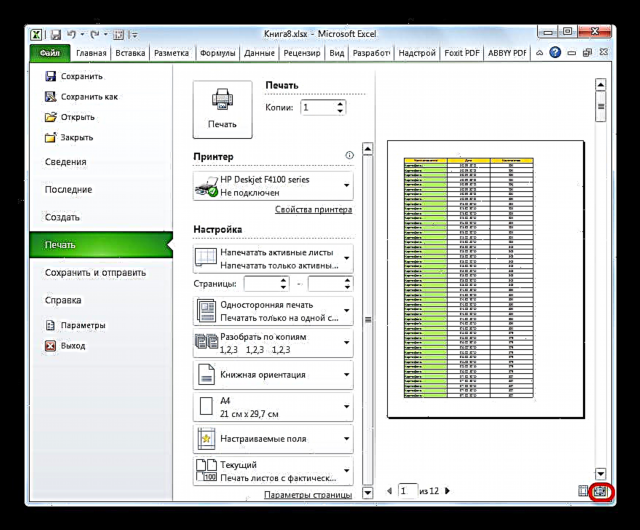
নথি ন্যাভিগেশন
যদি নথিতে বেশ কয়েকটি পৃষ্ঠাগুলি থাকে, তবে পূর্বনির্ধারিত উইন্ডোতে কেবলমাত্র প্রথমটি পূর্বরূপে দৃশ্যমান হয়। পূর্বরূপের নীচের অংশে বর্তমান পৃষ্ঠাগুলি সংখ্যা রয়েছে এবং এর ডানদিকে রয়েছে এক্সেল ওয়ার্কবুকের মোট পৃষ্ঠাগুলির সংখ্যা।

- পূর্বরূপ অঞ্চলে কাঙ্ক্ষিত পৃষ্ঠাটি দেখতে আপনার কিবোর্ডের মাধ্যমে নম্বরটি চালনা করতে হবে এবং কী টিপতে হবে ENTER.
- পরবর্তী পৃষ্ঠায় যেতে, ডানদিকে কোণ দ্বারা নির্দেশিত ত্রিভুজটিতে ক্লিক করুন, যা পৃষ্ঠা সংখ্যার ডানদিকে অবস্থিত।

পূর্ববর্তী পৃষ্ঠায় যেতে, বাম দিকে ত্রিভুজটিতে ক্লিক করুন, যা পৃষ্ঠা নম্বরটির বামে অবস্থিত।
- পুস্তকটি সামগ্রিকভাবে দেখতে, আপনি উইন্ডোটির একেবারে ডানদিকে স্ক্রোল বারে কার্সারটি অবস্থান করতে পারেন, মাউসের বাম বোতামটি ধরে রাখুন এবং যতক্ষণ না আপনি পুরো দস্তাবেজটি না দেখেন ততক্ষণ কার্সারটিকে নীচে টানতে পারেন। এছাড়াও, আপনি নীচে অবস্থিত বোতামটি ব্যবহার করতে পারেন। এটি স্ক্রোল বারের নীচে অবস্থিত এবং নীচের দিকে নির্দেশ করা একটি ত্রিভুজ। বাম মাউস বোতামের সাহায্যে প্রতিটি বার আপনি এই আইকনে ক্লিক করলে একটি পৃষ্ঠায় স্থানান্তর সম্পন্ন হবে।
- একইভাবে, আপনি নথির শুরুতে যেতে পারেন, তবে এর জন্য আপনাকে হয় স্ক্রোল বারটি উপরে টেনে আনতে হবে, বা উপরের দিকে নির্দেশিত একটি ত্রিভুজ আকারে আইকনে ক্লিক করুন, যা স্ক্রোল বারের উপরে অবস্থিত।
- এছাড়াও, আপনি কীবোর্ডের নেভিগেশন কীগুলি ব্যবহার করে পূর্বরূপ অঞ্চলে নথির কয়েকটি পৃষ্ঠায় স্থানান্তর করতে পারেন:
- উপরে তীর - নথির এক পৃষ্ঠায় স্থানান্তর;
- ডাউন তীর - নথির এক পৃষ্ঠায় যান;
- শেষ - ডকুমেন্টের শেষে চলে যাওয়া;
- বাড়ি - নথির শুরুতে যান।
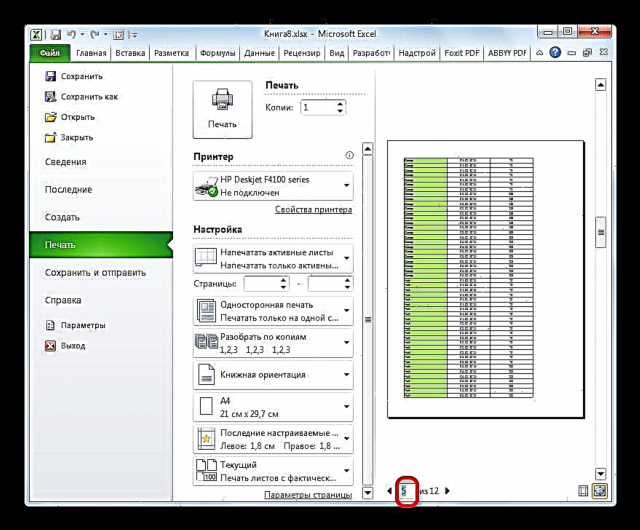

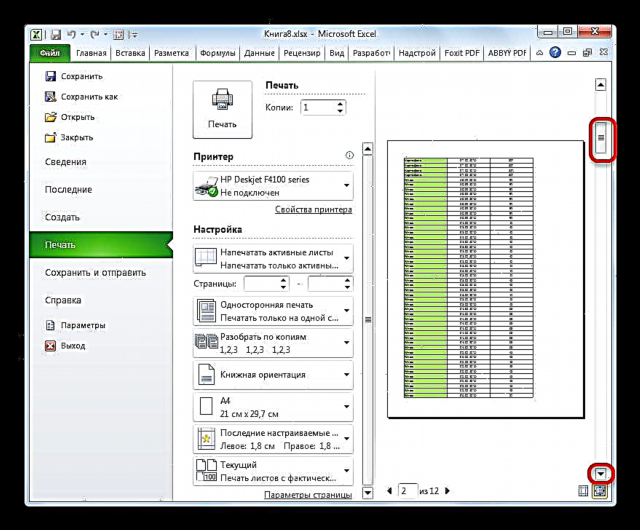

বই সম্পাদনা
পূর্বরূপের সময় যদি আপনি নথিতে কোনও ত্রুটি খুঁজে পেয়েছেন, ত্রুটিগুলি বা আপনি ডিজাইনের সাথে সন্তুষ্ট নন, তবে এক্সেল ওয়ার্কবুকটি সম্পাদনা করা উচিত। আপনার যদি ডকুমেন্টের বিষয়বস্তু নিজেই ঠিক করার প্রয়োজন হয়, এটি হ'ল এটিতে থাকা ডেটা, তবে আপনাকে ট্যাবে ফিরে যেতে হবে "বাড়ি" এবং প্রয়োজনীয় সম্পাদনা ক্রিয়া সম্পাদন করুন।
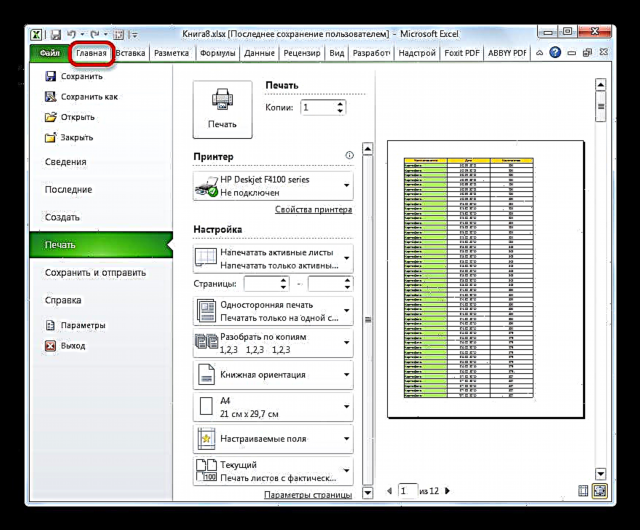
আপনার যদি মুদ্রণটিতে কেবলমাত্র দস্তাবেজের উপস্থিতি পরিবর্তন করতে হয় তবে এটি ব্লকটিতে করা যেতে পারে "সেটিং" অধ্যায় "মুদ্রণ"পূর্বরূপ অঞ্চলের বামে অবস্থিত। এখানে আপনি পৃষ্ঠা ওরিয়েন্টেশন বা স্কেলিং পরিবর্তন করতে পারেন, যদি এটি একটি মুদ্রিত শীটে ফিট না করে, মার্জিনগুলি সামঞ্জস্য করে, দস্তাবেজটি অনুলিপিগুলিতে বিভক্ত করুন, কাগজের আকার নির্বাচন করুন এবং কিছু অন্যান্য ক্রিয়া সম্পাদন করুন। প্রয়োজনীয় সম্পাদনা ম্যানিপুলেশনগুলি তৈরি করার পরে, আপনি মুদ্রণের জন্য দস্তাবেজটি পাঠাতে পারেন।

পাঠ: এক্সেলে কোনও পৃষ্ঠা কীভাবে প্রিন্ট করা যায়
আপনি দেখতে পাচ্ছেন এক্সেলের পূর্বরূপ সরঞ্জামটি ব্যবহার করে, আপনি মুদ্রকটিতে কোনও দস্তাবেজ প্রদর্শনের আগে মুদ্রিত হলে এটি দেখতে কেমন হবে তা দেখতে পারেন। যদি প্রদর্শিত ফলাফল ব্যবহারকারী যে মোটটি পেতে চায় তার সাথে মিলে না যায়, তবে তিনি বইটি সম্পাদনা করতে পারেন এবং তারপরে এটি প্রিন্টে প্রেরণ করতে পারেন। সুতরাং, মুদ্রণের জন্য সময় এবং উপভোগযোগ্য জিনিসগুলি (টোনার, কাগজ, ইত্যাদি) একই দস্তাবেজটি বেশ কয়েকবার প্রিন্ট করার তুলনায় সংরক্ষণ করা হবে, যদি এটি মুদ্রণের সাথে কীভাবে প্রদর্শিত হবে তা যদি দেখা না যায় তবে মনিটর স্ক্রিন।












